ИНСТРУКЦИЯ ПО МОНОБЛОКАМ
- Если моноблок выключен, то включите его, нажав кнопку в правом нижнем углу под монитором.

- Дождитесь загрузки. Если рабочий стол автоматически не загрузился, и требуется пароль, то необходимо выбрать в правом углу экрана «IYAKT-User» и нажать “Войти”.
- Запустите необходимые вам программы двойным кликом левой кнопки мыши.
- Если вам необходима веб-камера, то нажмите на верхнее ребро монитора по центру – камера выдвинется из монитора. Камера и микрофон встроены – дополнительные устройства не требуются.
- Включите экран для вывода изображения на большой экран в аудитории – изображение автоматически будет дублироваться на экран (все моноблоки подключены к экрану, если возникли проблемы обратитесь в кабинет Б-1037).
- Если вы хотите использовать внешнюю веб-камеру и встроенный в неё микрофон, подключите камеру через USB-порт на моноблоке (он находится на нижнем ребре экрана, слева от центра).
- Если вы хотите подключить внешнюю камеру (её вы можете взять в аудитории 1037), то вам необходимо:
– подключить камеру к моноблоку;
– выбрать устанавливаемую камеру и микрофон в настройках программы в которой вы работаете (MS TEAMS или ZOOM).
MS TEAMS
- Выберите ярлык программы на рабочем столе.
- Чтобы войти вам необходимо использовать ваш логин и пароль от личного кабинета НИТУ “МИСиС” (только те преподаватели, которые прошли оформление в Университете).
- Как только вы начнете конференцию, нажмите “Дополнительные действия” на главной панели управления.
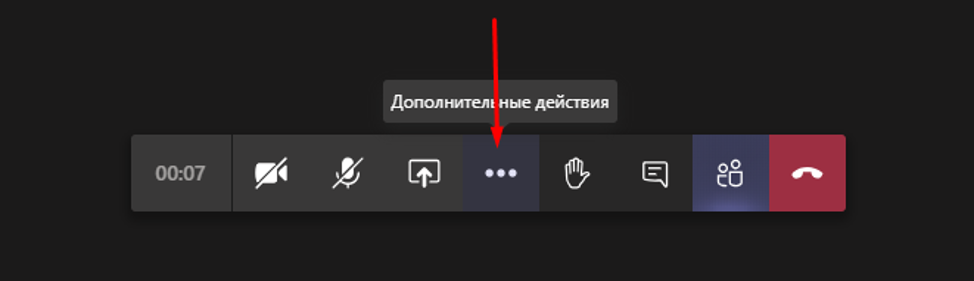
- Выберите “Показать параметры устройства”.
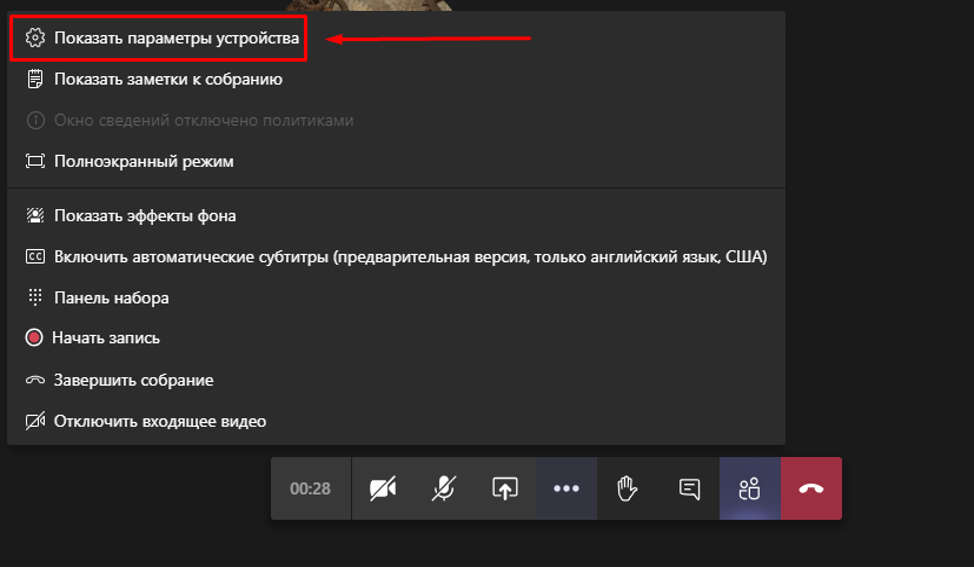
- Справа вы найдете панель “Настройки устройства”, вам необходимо сменить микрофон на “Микрофон HD Webcam C615”.
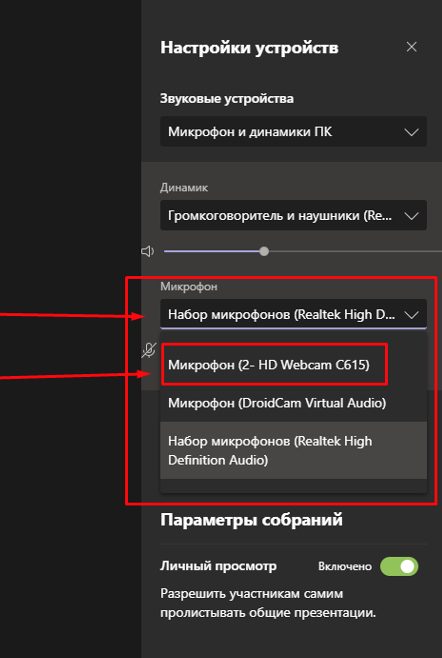
- В разделе “Камера” выберите “Logitech HD Webcam C615”.
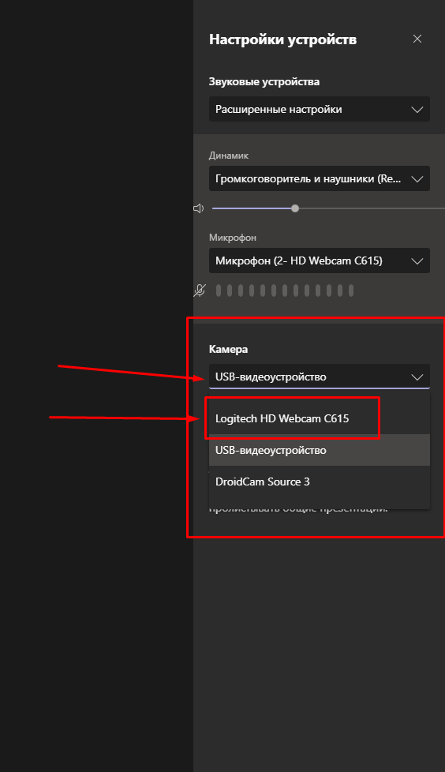
ZOOM
- Выберите ярлык программы на рабочем столе.
- Зайдите в программу.
- На панели управления конференцией, в левом нижнем углу, настройте устройства на веб-камеру.

- Раздел выбора камеры.
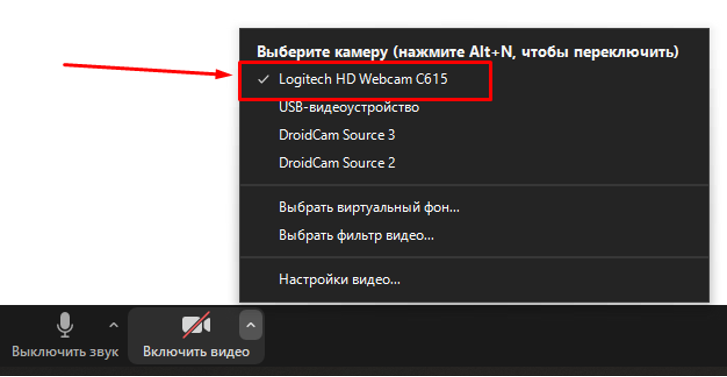
- Раздел выбора микрофона.
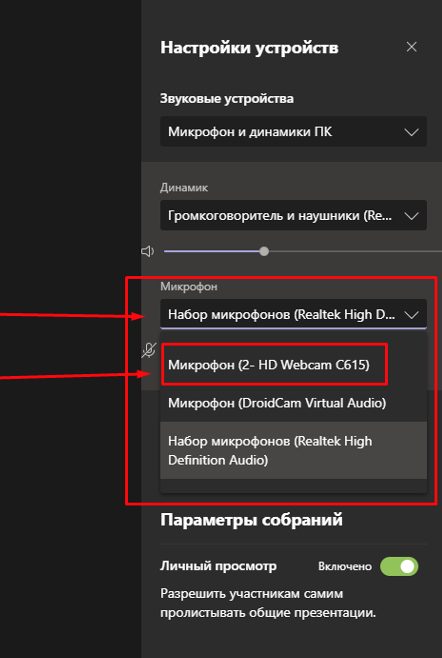
После окончания работы не забудьте закрыть все программы.
По всем вопросам обращайтесь в кабинет Б-1037.
Удачи!
